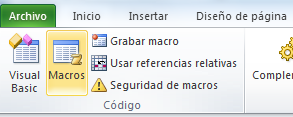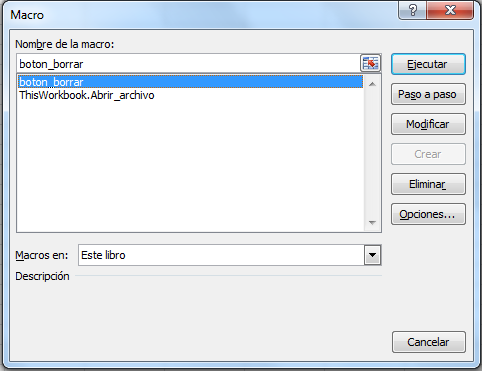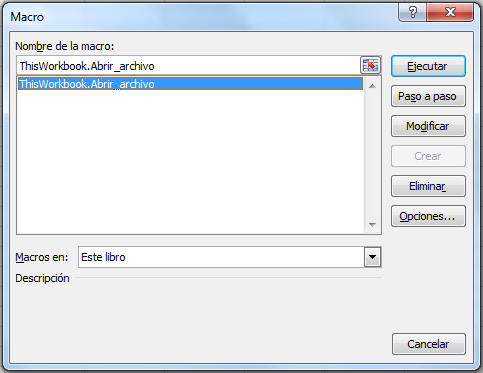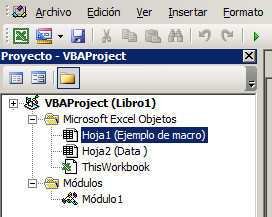A continuación se muestra un paso a paso de como puedes borrar o eliminar cualquier macro que hayas guardado en un libro de Microsoft Excel.
Eliminar una Macro desde la Ficha Programador (Desarrollador)
1- Inicia Microsoft Excel y abre una hoja de cálculo de tus archivos, que contenga por lo menos una macro que quieras eliminar.
2- Selecciona la pestaña "Programador" (o "Developer" en inglés) de la parte superior de la pantalla de Excel. Aparecerá la cinta del programador justo debajo de la pestaña.
3- Encuentra el grupo "Código" (o "Code" en inglés) en la cinta del programador y haz clic en el botón "Macros". Se abrirá la ventana de diálogo de macros en la pantalla de Excel.
4- Elige el nombre del macro que quieres eliminar de la lista que se encuentra en la ventana de diálogo del Macro. El nombre aparecerá resaltado en negro una vez que haya sido seleccionado. Por ejemplo, en mi caso, la macro que deseo eliminar se llama "boton_borrar".
5- Haz clic en el botón "Eliminar_" (o "Delete" en inglés) del lado derecho de la ventana para indicarle a Excel que elimine la macro seleccionado. Aparecerá una ventana de diálogo preguntándote si estás seguro de que deseas eliminarlo.
6- Selecciona el botón "Sí" (Yes) para confirmar que deseas eliminarlo. Desaparecerá el nombre del macro de la lista en la ventana de diálogo y ésta se cerrará.
7- Puedes repetir los pasos anteriores para eliminar otros macros de una hoja de cálculo abierta.
Eliminar una Macro desde el Editor de VBA
Para eliminar una macro desde el editor se pueden seguir los siguientes pasos:
1. Desde la ficha Programador (o Desarrollador), seleccione la opción "Visual Basic", con ello se mostrará el Editor de VBA.
2. En el Editor de VBA, en la parte izquierda se encuentra el explorador de proyectos.
3. Haga doble click en el módulo a examinar.
4. Seleccione el código correspondiente a la macro que desea borrar y presione "Supr" para proceder al borrado.